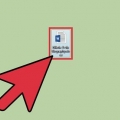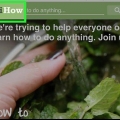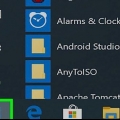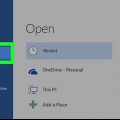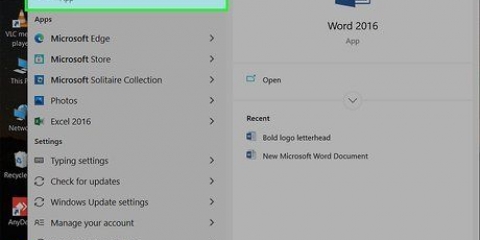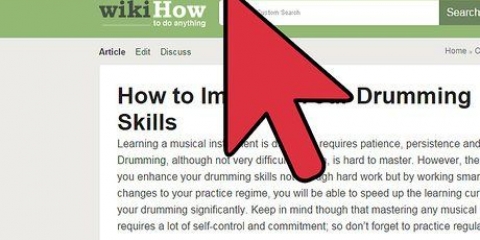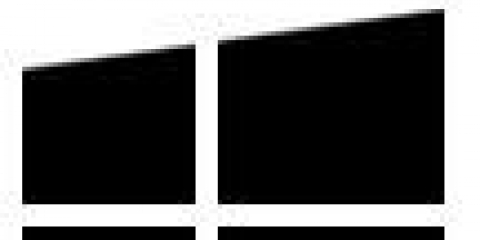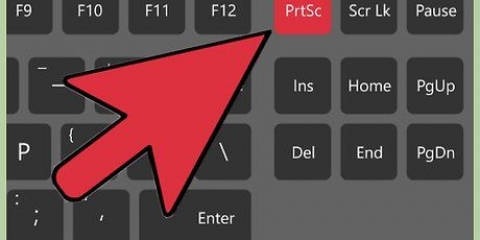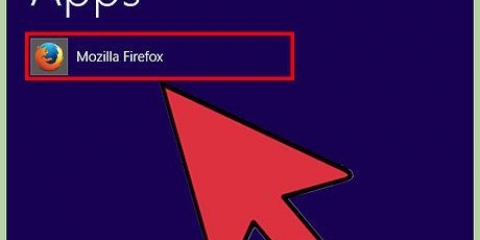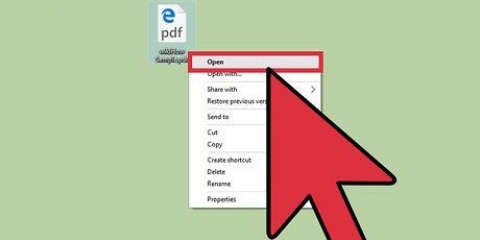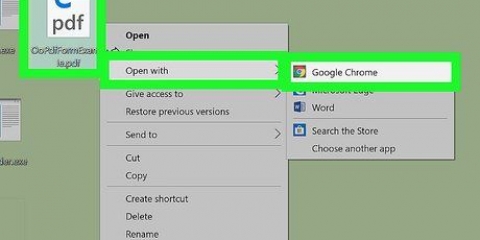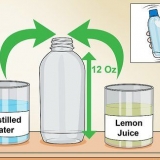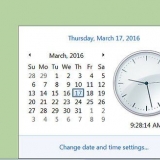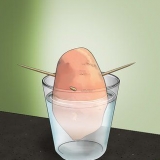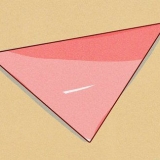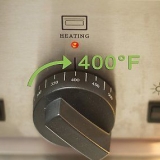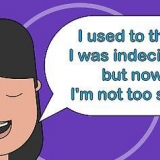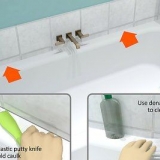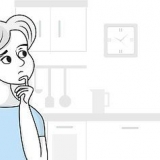Maak oop , tik dan winkel en klik Microsoft Winkel boaan die spyskaart. klik op Om te soek. tipe pdf na jpeg en druk ↵ Tik in. Klik op die swart en wit gekleurde ikoon met die teks pdf na jpeg bo-op. klik op te installeer links bo van die venster.




Klik een keer op die PDF-lêer. klik op lêer aan die bokant van die skerm. Kies Maak oop met in die aftreklys. klik op Wys voorskou.



Vensters - Dubbelklik op die zip-lêer, klik uitpak klik boaan die venster Pak alles uit en wanneer gevra word, klik Pak alles uit. mac - Dubbelklik op die zip-lêer en wag totdat dit heeltemal onttrek word. As jy Word op jou iPhone of op jou Android-slimfoon het, kan jy neem `n skermskoot van die lêer en stoor dit as `n foto. Die meeste webwerwe wat jpeg-lêers ondersteun, ondersteun ook png-lêers (skermkiekies).
Stoor 'n word-dokument as jpeg
Inhoud
In hierdie artikel kan jy lees hoe om `n Word-lêer in `n jpeg-lêer om te skakel op `n rekenaar met Windows of `n Mac.
Trappe
Metode 1 van 3: Op `n Windows-rekenaar

1. Maak die Word-lêer oop. Dubbelklik op die lêer wat jy wil omskep in `n prent in jpeg-lêerformaat. Op hierdie manier maak jy die Word-lêer oop.

2. klik oplêer. Hierdie knoppie is in die boonste linkerhoek van die Word-venster. `n Spyskaart sal dan oopmaak.

3. klik opStoor as. Jy kan hierdie opsie vind in die kieslys aan die linkerkant van die bladsy wat jy sopas oopgemaak het.

4. Klik twee keerHierdie rekenaar. Hierdie opsie is in die middel van die bladsy. Hoe om die File Explorer-venster oop te maak.

5. Kies `n plek om die lêer te stoor. Klik aan die linkerkant van die venster op die gids waar jy die omgeskakelde lêer wil stoor.
As jy byvoorbeeld die lêer op jou lessenaar wil stoor, klik hier lessenaar klik.

6. Klik op die `Stoor as tipe` aftreklys. Jy kan dit onderaan die venster vind. `n Aftrekkieslys sal dan verskyn.

7. klik opPDF. Dit is een van die opsies in die aftreklys.
Jy kan nie `n Word-lêer direk in `n jpeg-lêer omskep nie, maar jy kan `n PDF-lêer in `n jpeg-lêer verander.

8. klik opStoor. Hierdie opsie is in die onderste regterhoek van die venster. Jou Word-lêer sal nou as `n PDF-lêer gekopieer word en gestoor word op die plek wat jy vroeër gekies het.
9. Installeer die gratis program waarmee jy `n PDF-lêer na `n JPEG-lêer kan omskakel. Hierdie toepassing is gratis beskikbaar by Microsoft se toepassingwinkel:
10. Maak Pdf oop na jpeg. klik op Begin wanneer gevra word, of oop Begin
, tipe pdf na jpeg in, soek tussen die resultate die opsie pdf na jpeg en klik daarop.11. klik opKies lêer. Hierdie opsie is boaan die skerm. Hoe om die File Explorer-venster oop te maak.
12. Maak die PDF-lêer oop. Gaan na die plek waar jy die PDF-lêer gestoor het en klik op die lêer. Klik dan Maak oop regter onderste hoek van die venster. Dit is hoe jy die PDF-lêer in die omskakelingsprogram oopmaak.
13. Kies `n plek om die lêer te stoor. klik op Kies gids aan die bokant van die omskakelingsvenster, klik dan die gids waar jy die omgeskakelde jpeg-lêer wil stoor en klik Kies gids regter onderste hoek.

14. klik opomskep. Hierdie opsie is boaan die venster. Dit is hoe jy die PDF-lêer omskep in `n JPEG-lêer en stoor dit op die plek van jou keuse.
Metode 2 van 3: Op `n Mac

1. Maak die Word-lêer oop. Dubbelklik op die lêer wat jy as `n jpeg-lêer wil stoor. Hoe om die woord in Word oop te maak.

2. klik oplêer. Jy sal hierdie opsie in die boonste linkerhoek van jou Mac se skerm vind.

3. klik opStoor as. Hierdie opsie is naby die bokant van die aftreklys met die titel lêer.
4. Klik op die aftreklys `Lêerformaat`. Hierdie blokkie is naby die middel van die venster met die titel "Stoor as". `n Aftrekkieslys sal dan verskyn.
5. klik opPDF. Hierdie opsie is naby die middel van die aftreklys.
`n Word-lêer, ook bekend as `n doc-lêer, kan nie direk in `n jpeg-lêer omgeskakel word nie, maar `n PDF-lêer wel.

6. klik opStoor. Dit is `n blou knoppie in die onderste regterhoek van die venster. Jou lêer is nou in PDF-lêerformaat gestoor. Dit is waarskynlik op jou lessenaar.
7. Maak die PDF-lêer oop met Preview. Om die PDF-lêer as `n JPEG-lêer te stoor, moet jy jou Mac se voorskou-toepassing gebruik, aangesien derdeparty-PDF-toepassings nie altyd hierdie opsie het nie. Jy doen dit soos volg:
8. klik oplêer. Hierdie opsie is in die boonste linkerhoek van die skerm. `n Aftrekkieslys sal dan verskyn.
9. klik opUitvoer. Dit is `n opsie iewers in die middel van die aftreklys.
10. klik opLêerformaat. Hierdie blokkie is heel onderaan die bladsy getiteld "Uitvoer".
11. klik opJPEG. Hoe om die PDF-weergawe van jou Word-lêer as `n JPEG-lêer te stoor.
`n Skuifbalk sal dan onder die blokkie verskyn Formaat; deur daarop te klik en die skuifbalk na regs te skuif verbeter jy die kwaliteit van die jpeg-lêer. Deur dit na links te skuif, verminder die kwaliteit. Dit kan handig wees as jy die grootte van die prent wil verander (wat jy kan doen deur die kwaliteit te verlaag).

12. klik opStoor. Hierdie opsie is in die onderste regterhoek van die skerm. Jy het nou jou Word-lêer in jpeg-lêerformaat gestoor.
Metode 3 van 3: Skakel die lêer aanlyn om met `n omskakelingsprogram

1. Maak die inkomsteprogram oop. Gaan na http://wordtojpeg.com/ in jou rekenaar se webblaaier. Dit is `n gratis webwerf waarmee u beide Word- en PDF-lêers in jpeg-lêerformaat kan stoor.
2. klik opLaai LêERS OP. Dit is `n groen knoppie naby die middel van die bladsy.

3. Kies `n Word-lêer en klikOm oop te maak. Jy sal dan `n duimnael-aansig van die verstand sien onder die `LAAI LêERS`-knoppie.
As die Word-lêer uit verskeie bladsye bestaan, sal die program `n aparte jpeg-lêer vir elke bladsy skep.

4. klik opOM AF TE LAAI. Hierdie opsie is onderaan die miniatuuraansig. Dit is hoe jy `n zip-lêer met die prent na jou rekenaar aflaai.
Miskien moet jy eers die plek kies waar jy die lêer wil stoor en dan klik Stoor of aan OK moet klik.
5. Pak die zip-lêer uit wat jy sopas afgelaai het. Hoe om dit te doen hang af van of jy `n rekenaar met Windows of `n Mac gebruik:
6. Maak die jpeg-lêer oop. Jy behoort `n aparte jpeg-lêer in die onttrekte vouer te sien vir elke bladsy van die Word-lêer wat jy omgeskakel het; jy kan die jpeg-lêers oopmaak deur op die individuele lêers in jou rekenaar se fotoprogram te dubbelklik.
Wenke
Waarskuwings
- As jy `n lêer in jpeg-lêerformaat stoor, kan die kwaliteit verswak. Dit behoort nie op sigself `n probleem te wees nie, tensy die Word-lêer baie visuele elemente bevat. Maar selfs dan sal jy nie soveel verskil sien as dit goed is nie.
Artikels oor die onderwerp "Stoor 'n word-dokument as jpeg"
Оцените, пожалуйста статью
Soortgelyk
Gewilde